 Приветствую! Если у Вас вдруг, по каким-то причинам, перевернулся экран на ноутбуке или на стационарном компьютере на 90 или 180 градусов, не отчаивайтесь, данная инструкция поможет Вам решить эту проблему в несколько кликов. Сей мануал можно применить в операционной системе Windows 7, 8.1 и 10.
Приветствую! Если у Вас вдруг, по каким-то причинам, перевернулся экран на ноутбуке или на стационарном компьютере на 90 или 180 градусов, не отчаивайтесь, данная инструкция поможет Вам решить эту проблему в несколько кликов. Сей мануал можно применить в операционной системе Windows 7, 8.1 и 10.
Как перевернуть экран Windows, используя стандартные средства операционной системы
Чтобы перевернуть экран на ноутбуке или ПК нам нужно попасть в окно разрешения экрана ОС. В Windows 7 и 8.1 для этого достаточно кликнуть правой кнопкой мыши по пустому месту на рабочем столе и выбрать строку «Разрешение экрана».
В десятке можно еще по другому попасть в разрешение экрана: кликаем правой кнопкой мыши по меню «Пуск», переходим в «Панель управления», выбираем «Экран» и заходим в «Настройки разрешения экрана».
В открывшемся окне внизу должен отображаться пункт «Ориентация экрана». Если такое имеется, то установите необходимую ориентацию и сохраните настройки.
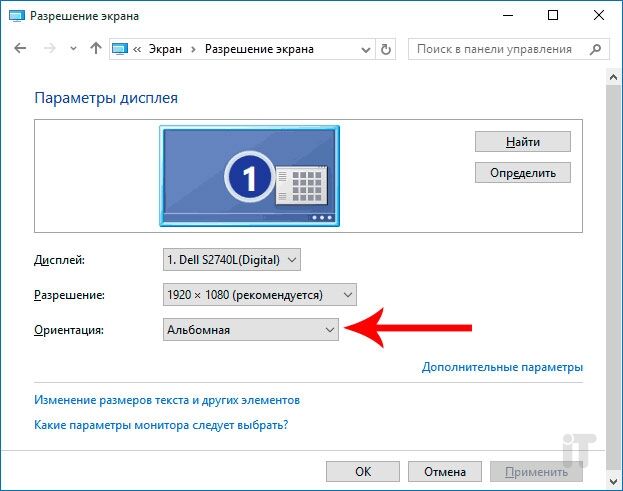
Сменить ориентацию экрана в новой Windows 10 можно еще одним путем: идем в раздел «Все параметры», выбираем «Система» - «Экран» и выставляем в поле Ориентация необходимое положение.
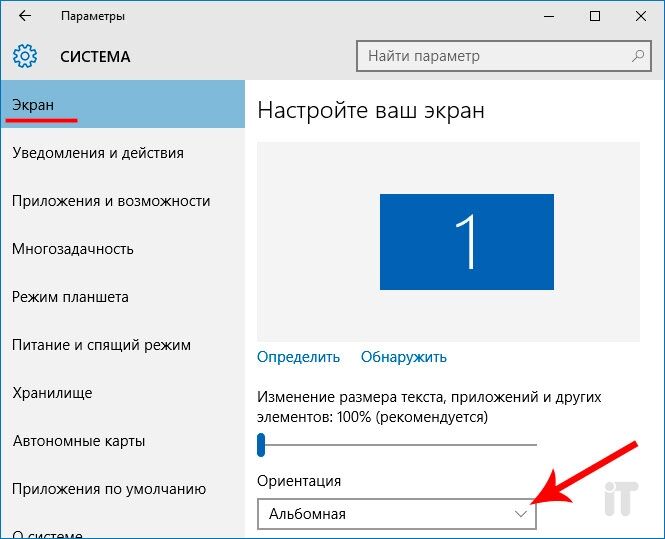
Кстати, есть ноутбуки со встроенным акселерометром, и если включен автоматический поворот экрана, то именно в этом и есть причина. Чтобы отключить автоматический поворот экрана достаточно попасть в окно изменения разрешения (Все параметры – Система - Экран).
Как перевернуть экран Windows с помощью программ управления видеоадаптером
Настроить ориентацию экрана можно в приложениях от разработчиков видеокарт. В зависимости от производителя, можно зайти в соответствующий раздел панели управления AMD Catalyst, NVidia или Intel HD и перевернуть изображение в нужное положение.
К примеру, у меня видеокарта от AMD, я открываю основную панель, выбираю «Общие задачи дисплея» и нажимаю на пункт «Повернуть рабочий стол». В этом окне можно повернуть экран в любую сторону после чего подтвердить настройки путем нажатия кнопки «Применить».
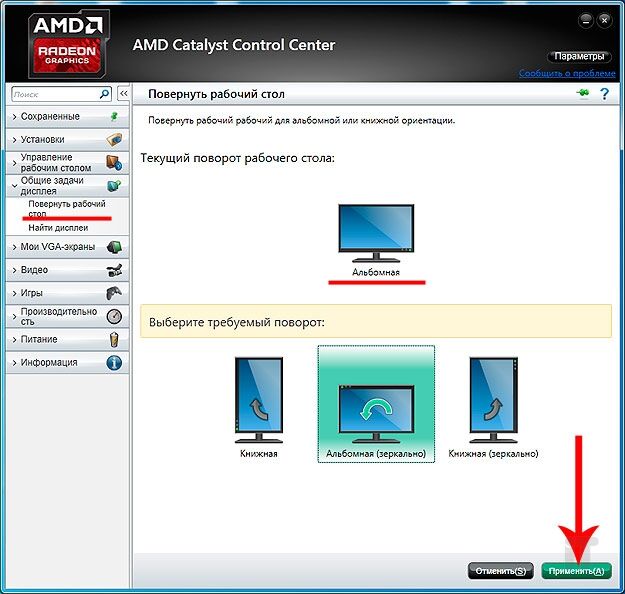
Надеюсь, эта инструкция помогла Вам и вы теперь знаете, что делать если перевернулся экран на ноутбуке или стационарном ПК.


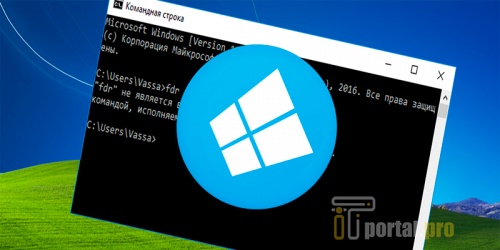















Комментарии (1)